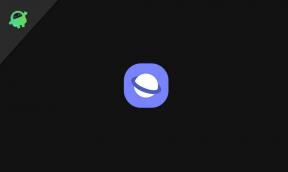Oprava: Forza Horizon 5 sa nezobrazuje v Radeon Software
Rôzne / / January 13, 2022
Forza Horizon 5 je závodná videohra z roku 2021, ktorá bola vyvinutá spoločnosťou Playground Games a publikovaná spoločnosťou Xbox Game Studios, ktorá je dvanástym hlavným dielom série Forza. Séria Forza má už roky samostatnú fanúšikovskú základňu a milovníci automobilových pretekov preferujú tituly Forza celkom dobre. Niektorí hráči však hlásia, že Forza Horizon 5 sa nezobrazuje v softvéri Radeon, čo je frustrujúci problém medzi používateľmi PC.
Za zmienku tiež stojí, že problémy s Súbor exe FH5 sa v softvéri Radeon nezobrazí sa môže stať, ak používatelia PC hrajú hru prostredníctvom predplatného Xbox Game Pass. Problémy s verziou systému Windows alebo zastaranou verziou hry môžu niekedy spôsobiť viacero problémov. Vďaka tomu sú hráči nemožno použiť funkciu zaostrenia, anti-lag alebo freesync na softvér Radeon, čo je pre skutočných hráčov veľký neporiadok.

Obsah stránky
-
Oprava: Forza Horizon 5 sa nezobrazuje v Radeon Software
- 1. Aktualizujte ovládače grafiky
- 2. Aktualizujte systém Windows
- 3. Preinštalujte DirectX
- 4. Preinštalujte Microsoft Visual C++ Runtime
- 5. Preinštalujte AMD Radeon Software
Oprava: Forza Horizon 5 sa nezobrazuje v Radeon Software
Našťastie sme tu zdieľali všetky možné riešenia nižšie, ktoré by vám mali pomôcť. Odporúčame vám však postupovať podľa všetkých metód jeden po druhom, kým sa problém nevyrieši.
1. Aktualizujte ovládače grafiky
Vždy by ste mali aktualizovať ovládače grafiky vo svojom počítači so systémom Windows, aby sa všetky programy spúšťali plynulo bez akéhokoľvek zlyhania. Robiť to:
- Kliknite pravým tlačidlom myši na Úvodná ponuka na otvorenie Ponuka Rýchly prístup.
- Kliknite na Správca zariadení zo zoznamu.
- teraz dvojité kliknutie na Zobrazovacie adaptéry kategóriu na rozšírenie zoznamu.

- Potom kliknite pravým tlačidlom myši na názov vyhradenej grafickej karty.
- Vyberte Aktualizujte ovládač > Vybrať Automaticky vyhľadať ovládače.
- Ak je k dispozícii aktualizácia, automaticky sa stiahne a nainštaluje najnovšia verzia.
- Po dokončení nezabudnite reštartovať počítač, aby ste zmenili efekty.
Prípadne si môžete manuálne stiahnuť najnovšiu verziu ovládača grafickej karty a nainštalovať ju priamo z oficiálnej webovej stránky výrobcu vašej grafickej karty. Keďže ste používateľom grafickej karty AMD, môžete navštíviť stránku Webová stránka AMD za to isté.
2. Aktualizujte systém Windows
Zastaraná zostava operačného systému Windows môže spôsobiť viacero problémov s výkonom a stabilitou systému, ktoré ovplyvňujú správne fungovanie aplikácie. Používateľom PC sa vždy odporúča aktualizovať systém Windows na najnovšiu verziu podľa nasledujúcich krokov:
- Stlačte tlačidlo Windows + I kľúče na otvorenie Nastavenia systému Windows Ponuka.
- Ďalej kliknite na Aktualizácia a zabezpečenie > Vybrať Skontroluj aktualizácie pod aktualizácia systému Windows oddiele.
- Ak je k dispozícii aktualizácia funkcií, vyberte Stiahnite si a nainštalujte.
- Dokončenie aktualizácie môže chvíľu trvať.
- Po dokončení reštartujte počítač a nainštalujte aktualizáciu.
3. Preinštalujte DirectX
Niekedy preinštalovanie alebo aktualizácia DirectX na PC cez oficiálna stránka spoločnosti Microsoft na vašom počítači vám môže pomôcť správne spúšťať hry alebo aplikácie. Budete si musieť stiahnuť a nainštalovať inštalačný balík DirectX a potom ho spustiť. Majte na pamäti, že na správne spustenie hry Forza Horizon 5 budete potrebovať DirectX 12 alebo novší.
4. Preinštalujte Microsoft Visual C++ Runtime
Mali by ste tiež preinštalovať Microsoft Visual C++ Runtime na vašom PC, aby ste vo väčšine prípadov opravili Forza Horizon 5, ktorá sa nezobrazuje v Radeon Software. Urobiť tak:
Reklamy
- Kliknite na Windows Úvodná ponuka > Typ Aplikácie a funkcie > Kliknite naň vo výsledku vyhľadávania.
- Ďalej vyhľadajte Microsoft Visual C++ program(y) v zozname.
- Vyberte každý program a kliknite na Odinštalovať.
- Navštíviť oficiálna stránka spoločnosti Microsoft a stiahnite si najnovšiu verziu Microsoft Visual C++ Runtime.
- Keď je všetko hotové, nezabudnite ho nainštalovať do počítača a reštartujte systém, aby ste zmenili efekty.
5. Preinštalujte AMD Radeon Software
Ak chcete použiť zmeny, nezabudnite odinštalovať a znova nainštalovať najnovšiu verziu softvéru AMD Radeon na počítači. Niekedy môže preinštalovanie programu vyriešiť viacero problémov, ako napríklad nespustenie hry alebo jej nezobrazenie v zozname. Môžete len prejsť do Webová stránka AMD získať novú verziu.
To je všetko, chlapci. Predpokladáme, že tento návod bol pre vás užitočný. Pre ďalšie otázky môžete komentovať nižšie.


![Ako nainštalovať Stock ROM na Vinko V2 / Vinko V20 [Firmware Flash File]](/f/bbeae19a47d08d9f8dfdf5cb2052a790.jpg?width=288&height=384)